Los certificados SSL se han convertido en un elemento esencial de cualquier sitio web, pero con la mayor adopción de HTTPS, el número de errores de conexión SSL también ha aumentado significativamente. En el tutorial de hoy, vamos a discutir cómo solucionar el error NET::ERR_CERT_REVOKED en Chrome.
¿Qué causa el error NET::ERR_CERT_REVOKED?
La causa principal de este error es un certificado SSL revocado por la Autoridad de Certificación. La revocación SSL es el proceso de cancelar un certificado SSL emitido y eliminar la conexión segura HTTPS de un sitio web.

Si, como propietario de un sitio web, te encuentras con este error, es una señal de alarma importante. Las claves de su certificado pueden haber sido comprometidas, o la CA puede haber emitido el certificado al sitio equivocado. Otra posible razón podrían ser los problemas de DNS o de red que impiden que su ordenador acceda a los proveedores de la CRL (Lista de revocación de certificados).
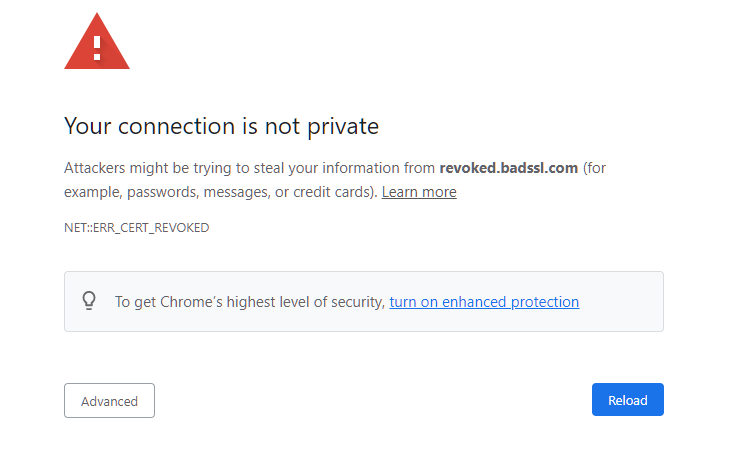
Cómo solucionar el error NET::ERR_CERT_REVOKED como propietario de un sitio web
Lo primero que debe hacer es ponerse en contacto con su Autoridad de Certificación y determinar la causa del error. Si el certificado ha sido efectivamente revocado, ya no es de confianza, por lo que tendrás que obtener un nuevo certificado SSL para tu sitio web.
Cómo solucionar el error NET::ERR_CERT_REVOKED como visitante de un sitio web
Sin embargo, a veces la razón del error NET::ERR_CERT_REVOKED puede estar en un lugar completamente diferente. Si la CA no revocó el certificado, a continuación se indican algunos pasos probados para solucionarlo.
1. Ajuste la fecha y la hora
Una fecha y hora incorrectas son la causa más probable de la mayoría de los errores de conexión SSL, y NET::ERR_CERT_REVOKED no es una excepción. Sincronizar la fecha y hora de tu dispositivo con la fecha y hora del servidor debería eliminar este error.
Si utiliza Windows, vaya a Panel de control > Región e idioma > Fecha y hora, y en Sincronizar su reloj pulse Sincronizar ahora.
Reinicie el ordenador y cargue el sitio web.
2. Realizar un arranque limpio
Algunas aplicaciones de terceros también pueden causar este error. Para averiguar cuál es el culpable, ejecute un arranque limpio en su PC y cargue sólo los programas de inicio y controladores críticos.
- En la barra de búsqueda escriba msconfig
- En la pestaña General, desmarque el campo Cargar elementos de inicio
- Marque Cargar servicios del sistema y Usar configuración de arranque original
- Vaya a Servicios, marque Ocultar todos los servicios de Microsoft
- Haga clic en Aplicar y, a continuación, en Aceptar para desactivar todos los servicios de Microsoft.
- Reinicie el ordenador
Si el problema persiste, desmarque Cargar servicios del sistema, haga clic en Aplicar > Aceptar y reinicie el ordenador.
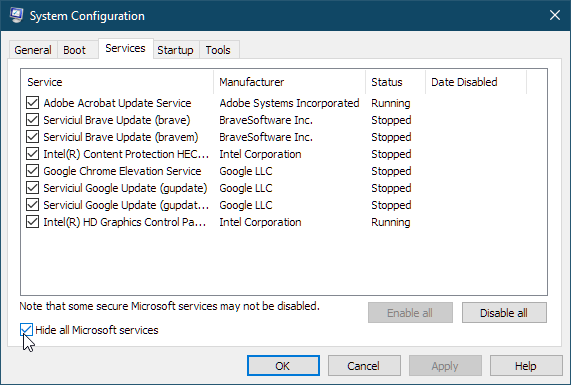
3. Purgar DNS y Reiniciar TCP/IP
Flushing DNS borrará cualquier dirección IP u otros registros DNS de su caché. Esto puede ayudar a resolver problemas de seguridad y conectividad a Internet.
Para vaciar el DNS de su ordenador realice los siguientes pasos:
- Haz clic en R+Windows, escribe cmd y pulsa Ctrl+Mayús+Intro para abrirlo como administrador.
- Escribe en cmd netsh int ip reset c:resetlog.txt
- De nuevo, escriba ipconfig /flushdns. Pulse Intro
- A continuación, escriba ipconfig /registerdns. Pulse Intro
- A continuación, escriba ipconfig /release. Pulse Intro
- A continuación, escriba ipconfig /renew. Pulse Intro
- Ahora reinicie su ordenador
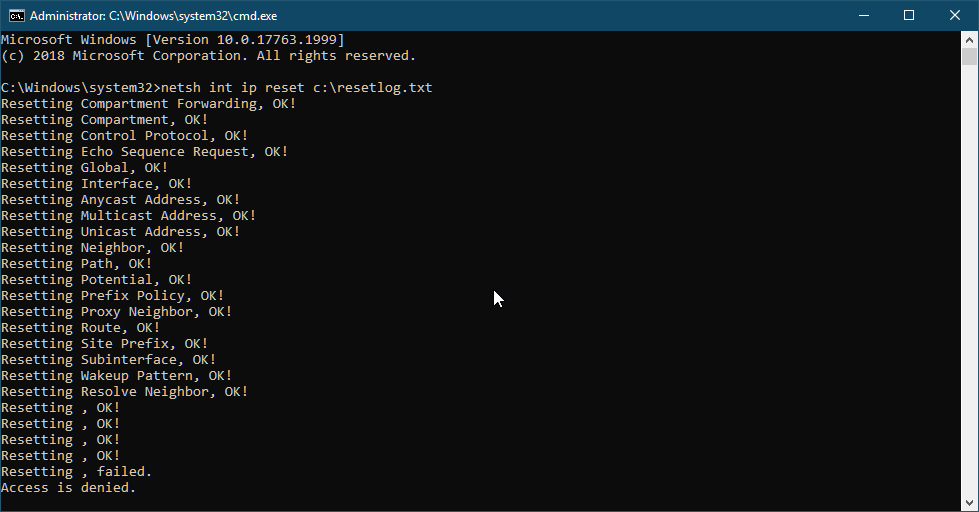
4. Desactive el antivirus y el cortafuegos
Si su antivirus o cortafuegos ha bloqueado el sitio web o su dirección IP, los navegadores pueden mostrar este error. Comprueba tu configuración de seguridad y asegúrate de que el sitio web al que intentas acceder no está bloqueado por el antivirus o el cortafuegos.
5. Desactivar las extensiones del navegador
Las extensiones mejoran la experiencia de navegación pero, a veces, pueden interferir con su funcionalidad principal y provocar errores de conexión. Intente desactivar todas sus extensiones una por una y compruebe después el sitio web afectado.
6. Reinicie su navegador
Si nada parece funcionar, el último recurso es restablecer el navegador a su estado predeterminado. Tenga en cuenta que, si realiza este paso, se eliminarán todas sus cookies, descargas e historial.
7. Consejos para usuarios de Mac
El error NET::ERR_CERT_REVOKED también puede dar problemas a los usuarios de Mac.
Aquí tienes una solución rápida para Mac OS:
- Vaya a Acceso a Llaveros > Login en Mac
- Eliminar los certificados raíz UTN DATACorp SGC y AddTrust External CA
- Salga de Acceso a Llaveros y reinicie su navegador.
Si encuentra algún error o tiene algún detalle que añadir a este tutorial sobre SSL, no dude en enviarnos sus comentarios a [email protected]. Su opinión será muy apreciada. Gracias, señor.
Vector de empresa creado por pikisuperstar – www.freepik.com
Ahorre un 10% en certificados SSL al realizar su pedido hoy mismo.
Emisión rápida, cifrado potente, 99,99% de confianza del navegador, asistencia dedicada y garantía de devolución del dinero en 25 días. Código del cupón: SAVE10






















